リモートデスクトップを介してCtrl+Alt + Delを送信する方法は?
Ctrl + Alt + Delの3つのキーの組み合わせにより、タスクマネージャー、サインアウト、ユーザーの切り替え、およびロックにアクセスできるメニューが表示されます。古いWindowsオペレーティングシステムでは、これらの組み合わせによってタスクマネージャーが直接開きます。ただし、Windows 7以降、3つのキーの組み合わせが変更され、複数のオプションが表示されるようになりました。リモートデスクトップセッションでは、これら3つのキーの組み合わせはメインシステムで機能するため、機能しません。この記事では、ユーザーがリモートデスクトップを介してCtrl + Alt+Delを送信できる方法を紹介します。
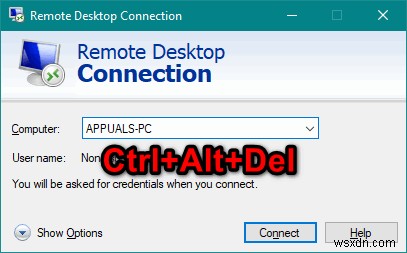
リモートデスクトップからCtrl+Alt+Delを送信
この組み合わせは主にメインシステムで機能するため、ユーザーはRDPで機能する他の組み合わせを使用する必要があります。キーボードの組み合わせのRDPオプションで使用できる設定もあります。この組み合わせで開くすべてのオプションは、さまざまな方法でも利用できます。ただし、この組み合わせを機能させるには、ユーザーは次のいずれかの方法を使用する必要があります。
方法1:Ctrl + Alt+Endを使用する
- Windowsを押したままにします キーを押してRを押します [ファイル名を指定して実行]ウィンドウを開きます。 「mstsc」と入力します ‘とEnterキーを押して、リモートデスクトップ接続を開きます 。
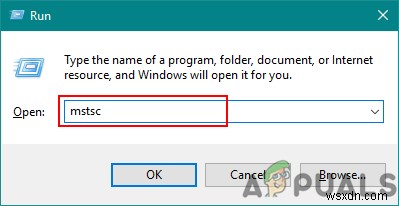
- オプションの表示をクリックします 下部にあるボタンをクリックして、ローカルリソースを選択します タブ。
- ここでキーボードを確認する必要があります オプション。 「フルスクリーンを使用する場合のみ ‘オプションが選択されている場合は、全画面表示を開いていない限り、組み合わせは機能しません。 [リモートコンピュータ上]を選択することもできます ‘オプションを選択すると、任意のサイズのウィンドウで機能します。
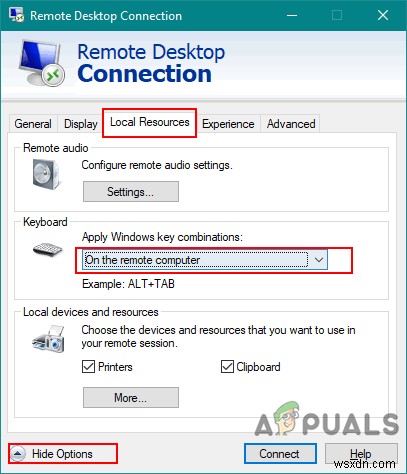
- 次に、他のコンピューターに接続して、 Ctrl + Alt + Endを使用してみます デフォルトのCtrl+Alt+Delの組み合わせの代わりに組み合わせ。
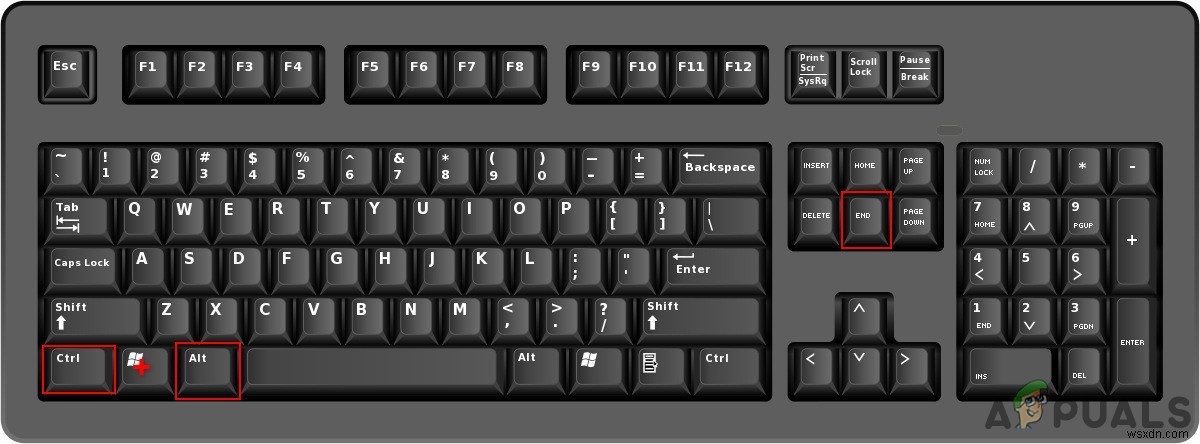
方法2:オンスクリーンキーボードの使用
- リモートデスクトップセッションで、オンスクリーンキーボードを検索します および開く
注 :「 osk」と入力して開くこともできます ‘実行コマンドウィンドウで。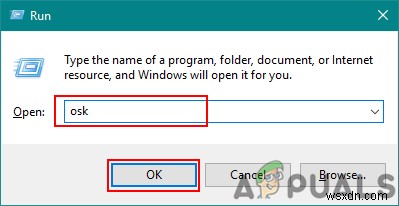
- オンスクリーンキーボードで、 Ctrl + Alt + Delを押してみてください 組み合わせ。
- 機能しない場合は、 Ctrl + Altを使用してみてください。 物理キーボードでDelを押します オンスクリーンキーボード。
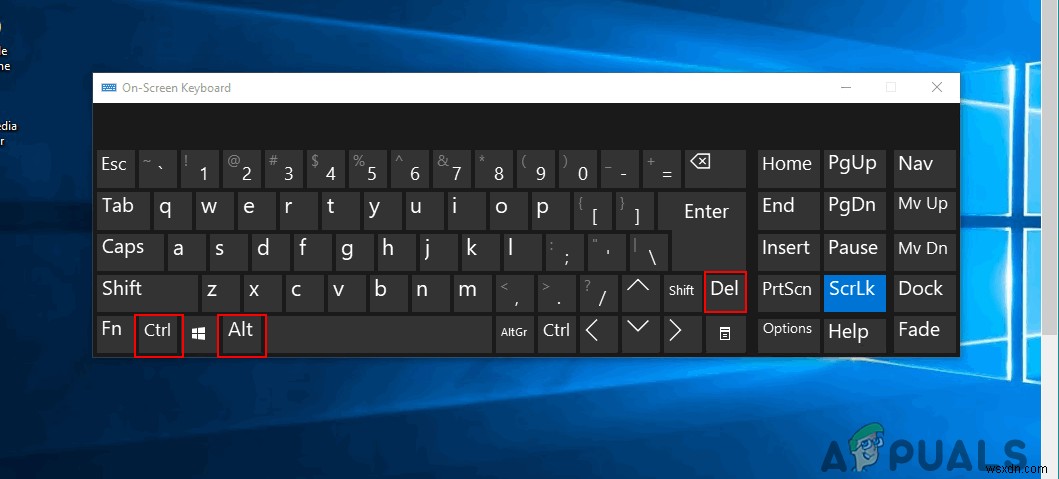
-
Mac 用 Windows リモート デスクトップ:仕組み
Mac と Windows PC を定期的に使用する必要がある場合、両方を使用できるようにするためにコンピューターを物理的に切り替える必要はありません。 macOS 用の Windows リモート デスクトップを使用して、両方のマシンを同時に使用できます。 Windows Remote Desktop for Mac は、Windows 10 に組み込まれている Microsoft のリモート デスクトップ プロトコルを使用して、Windows デスクトップを macOS 画面に表示します。 Windows アプリを実行し、設定を変更し、Mac と Windows デバイス間でファイルとフォ
-
Windows 10 でリモート デスクトップ アクセスを設定する方法
物理的に別の場所にあるコンピュータにリモート アクセスすることは、今日では珍しいことではありません。この機能により、私たちの仕事はより簡単で生産的になり、多くの組織によって奨励されています.ただし、確立されたリモート アクセス接続が安全でセキュアであることを確認することが重要です。 Windows 10 でリモート デスクトップをセットアップするためのさまざまな手順を次に示します。 Windows 10 でリモート デスクトップ アクセスを設定する方法 リモート デスクトップ アクセス機能は、Microsoft によって Windows オペレーティング システムに組み込まれた組み込みユーテ
